फेसबुक कहानियां आपको अपने दोस्तों के साथ वीडियो, एनिमेशन और तस्वीरें साझा करने की अनुमति देती हैं। वे केवल 24 घंटे तक चलेंगे, और आप उन्हें अपने समाचार फ़ीड के शीर्ष पर देख सकते हैं। यह देखने का एक शानदार तरीका है कि आपके मित्र क्या कर रहे हैं। आप पहले ही बनाया गया समूहs, लेकिन अब आप जानना चाहते हैं कि Facebook स्टोरी कैसे बनाई जाती है.
चाहे आप अपने Android डिवाइस पर हों या अपने कंप्यूटर पर, आप दोनों डिवाइस से कहानियां बना सकते हैं। हम शुरुआत करेंगे कि आप अपने Android डिवाइस पर और फिर अपने कंप्यूटर पर Facebook स्टोरी कैसे बना सकते हैं।
फेसबुक स्टोरी कैसे बनाएं - डेस्कटॉप
यदि आपके लिए अपने कंप्यूटर पर कहानी बनाना अधिक सुविधाजनक है, तो यहां अनुसरण करने के चरण दिए गए हैं। अपने खाते में साइन इन करने के बाद, पर क्लिक करें सबसे ऊपर कहानी बनाएं.
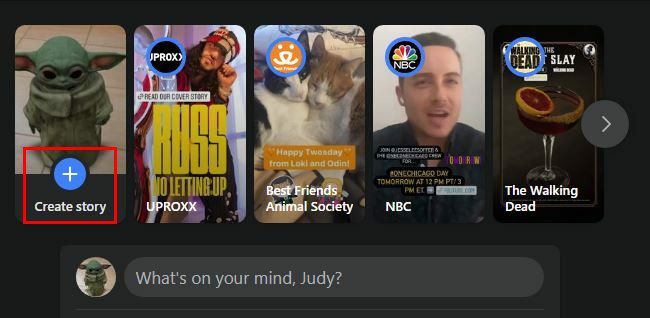
आपको यह तय करना होगा कि आप जो कहानी बनाना चाहते हैं वह अगले पृष्ठ पर चित्रों या पाठ की होगी। मान लीजिए कि आप चित्रों के साथ जाते हैं। आप जो साझा करना चाहते हैं उसे अपलोड करें, और यह आप पर निर्भर करता है कि आप चित्र को ज़ूम इन करना चाहते हैं या उसे घुमाना चाहते हैं। आप बाईं ओर टेक्स्ट जोड़ें विकल्प पर क्लिक करके भी टेक्स्ट जोड़ सकते हैं। एक बार जब आप कर लें, तो शेयर स्टोरी बटन पर क्लिक करें।
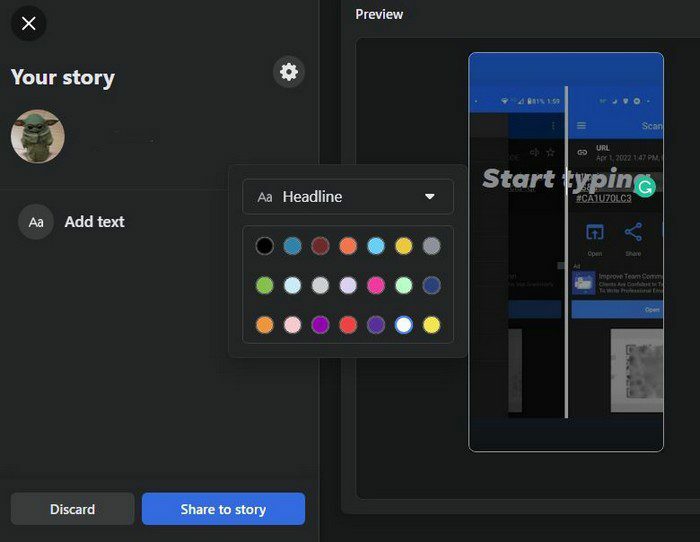
केवल टेक्स्ट की कहानी बनाने के लिए, आपको कहानी बनाएं विकल्प पर क्लिक करना होगा जैसे आपने पहली बार किया था। लेकिन इस बार, टेक्स्ट विकल्प चुनना सुनिश्चित करें। आप अपने संदेश को अलग दिखाने के लिए एक अच्छी पृष्ठभूमि चुनकर अगले पृष्ठ पर अपनी कहानी बनाना शुरू कर सकते हैं।
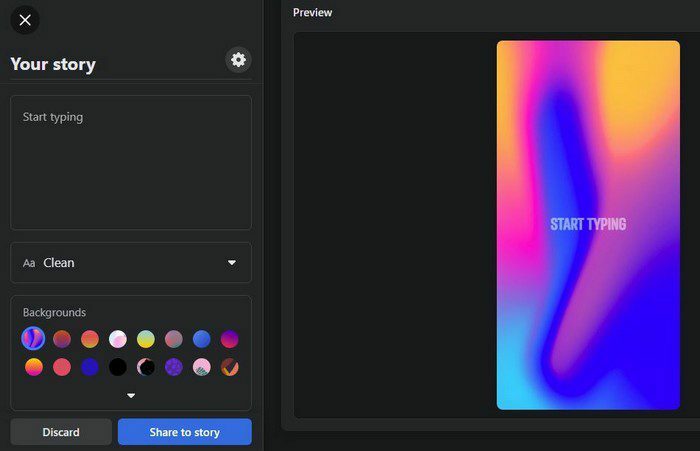
बैकग्राउंड बॉक्स में, आपके पास जाने के लिए विभिन्न विकल्प हैं। यदि आपको अपनी पसंद का कोई दिखाई नहीं देता है, तो अधिक विकल्पों के लिए नीचे की ओर इशारा करते हुए तीर पर क्लिक करें। पृष्ठभूमि के ऊपर, आप विभिन्न फ़ॉन्ट शैलियों में से चुन सकते हैं। चुनने के लिए बहुत कुछ नहीं है, लेकिन विकल्प खराब नहीं हैं। आप विकल्पों में से चुन सकते हैं जैसे:
- साफ़
- सरल
- अनौपचारिक
- कल्पना
- शीर्षक
टेक्स्ट बॉक्स वह जगह है जहां आप अपना संदेश जोड़ सकते हैं और किसी भी टाइपो को संपादित कर सकते हैं। कॉगव्हील पर क्लिक करके आप स्टोरी प्राइवेसी को बदल सकते हैं। आप कहानी को सार्वजनिक करने का विकल्प चुन सकते हैं या केवल अपने मित्रों से इसे देखने के लिए कह सकते हैं। उन लोगों को चुनने का एक कस्टम विकल्प भी है जिनके साथ आप अपनी कहानी साझा करना चाहते हैं। यदि आप इस विकल्प के साथ जाना चुनते हैं, तो आपके द्वारा किए गए परिवर्तन आपकी कहानियों और भविष्य की किसी भी कहानी पर वर्तमान में मौजूद किसी भी वीडियो या चित्रों को प्रभावित करेंगे।
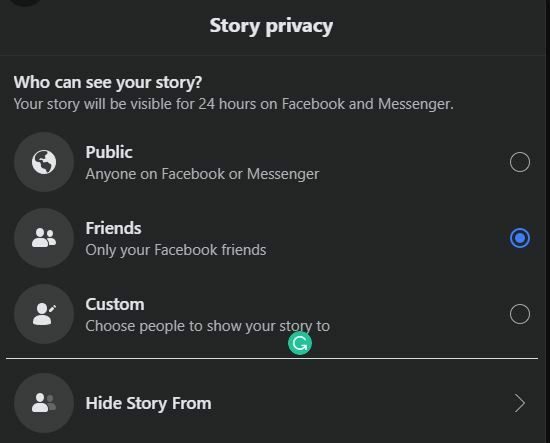
यदि ऐसे कोई उपयोगकर्ता हैं जिनसे आप कहानी छिपाना चाहते हैं, तो सूची में अंतिम विकल्प आपके लिए एक है। आपको उन उपयोगकर्ताओं को चुनने के लिए खोजने के लिए खोज विकल्प का उपयोग करना होगा। भले ही आपने कहानी प्रकाशित कर दी हो, फिर भी आप गोपनीयता सेटिंग्स और बहुत कुछ बदल सकते हैं। आप कहानी चलाकर और बाईं ओर सेटिंग विकल्प पर क्लिक करके ऐसा कर सकते हैं।
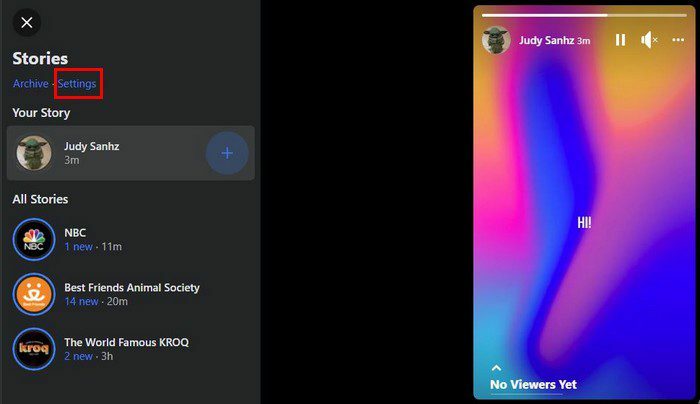
एक बार जब आप सेटिंग में हों, तो स्टोरी प्राइवेसी टैब पर क्लिक करें। अपनी नई सेटिंग चुनें, और आप जाने के लिए तैयार हैं। जब तक आप वहां हैं, आप उन कहानियों को भी देख सकते हैं जिन्हें आपने म्यूट किया है और यदि आपने पहले से ऐसा नहीं किया है तो स्टोरी आर्काइव को चालू कर सकते हैं।
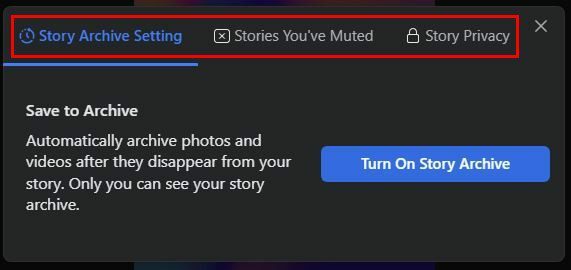
फेसबुक स्टोरी कैसे मिटाएं?
आपने अपनी कहानी बनाई है, लेकिन आप इसे मिटाना और फिर से शुरू करना चाहते हैं। अपनी फेसबुक कहानी को मिटाने के लिए, आपको अपनी कहानी चलानी होगी, और जब यह चल रही हो, तो शीर्ष पर तीन बिंदुओं पर क्लिक करें। सूची में पहला विकल्प हटाने का विकल्प होने जा रहा है।
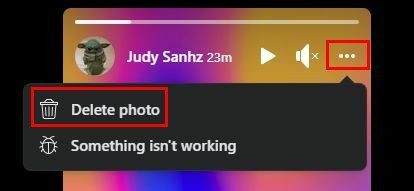
एंड्रॉइड पर फेसबुक स्टोरी कैसे बनाएं और मिटाएं
अपने Android डिवाइस पर कहानी बनाने के लिए, कहानी बनाएं विकल्प पर टैप करें और चुनें कि आप क्या बनाना चाहते हैं। टेक्स्ट स्टोरी सूची में सबसे पहले होगी। लेकिन अगर आप कैमरा विकल्प पर टैप करते हैं, तो आप बटन को लंबे समय तक दबाकर एकल छवि अपलोड करना या एक छोटा वीडियो बनाना चुन सकते हैं। आप बाईं ओर स्वाइप करके भी वीडियो पर स्विच कर सकते हैं क्योंकि यह डिफ़ॉल्ट रूप से सामान्य पर सेट हो जाएगा। आपको कई चित्र अपलोड करने का विकल्प भी दिखाई देगा।
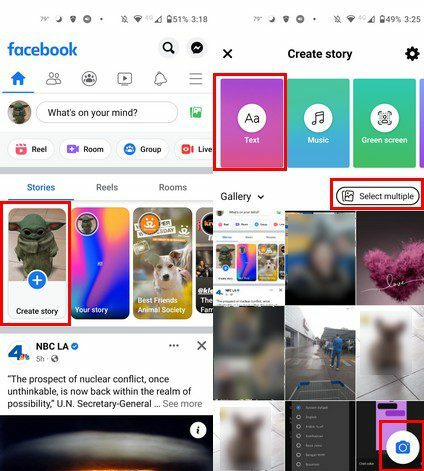
एक बार जब आप अपना वीडियो बना लेते हैं या अपनी तस्वीर जोड़ लेते हैं, तो आप इसे कस्टमाइज़ करना शुरू कर सकते हैं। आप अपनी कहानियों में सभी प्रकार की चीज़ें जोड़ सकते हैं, जैसे स्टिकर, स्थान, समय, gif, संगीत, चुनाव, टिप्पणियाँ, टैग, और बहुत कुछ। अन्य विकल्पों में टेक्स्ट, प्रभाव और स्क्रिबल शामिल हैं, और आप अपने वीडियो को ट्रिम भी कर सकते हैं।
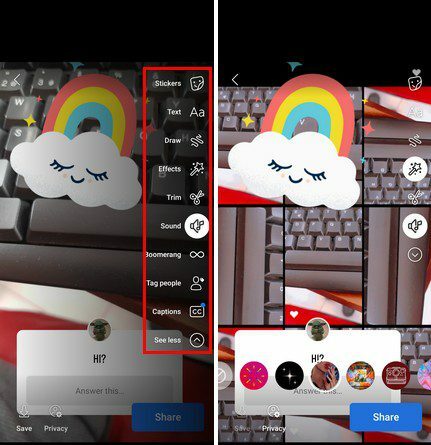
जब आप अपनी कहानी रिकॉर्ड करना समाप्त कर लेंगे तो आपको कुछ संगीत सुझाव दिखाई देंगे। लेकिन यदि आप संगीत विकल्प पर टैप करते हैं, तो आप अन्य विकल्पों की एक लंबी सूची से खोज सकते हैं जिन्हें आप अपने वीडियो में जोड़ सकते हैं।
Android पर अपना फेसबुक वीडियो मिटाना
आपके द्वारा बनाई गई कहानी को मिटाने के लिए, इसे चलाएं और जब यह चल रही हो, तो शीर्ष पर बिंदुओं पर टैप करें। त्यागने का विकल्प सूची में पहला होगा।
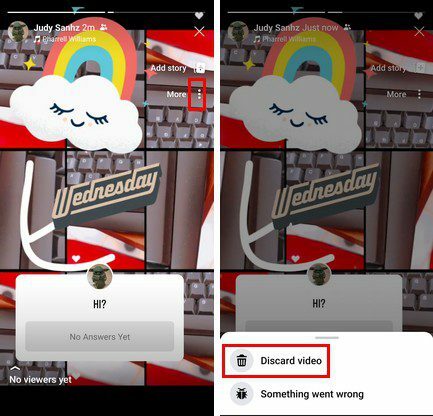
एंड्रॉइड पर फेसबुक स्टोरी के लिए गोपनीयता सेटिंग्स को कैसे समायोजित करें
Android पर अपनी कहानियों के लिए गोपनीयता सेटिंग समायोजित करना भी आसान है। सबसे नीचे बाईं ओर आपको प्राइवेसी नाम का एक विकल्प दिखाई देगा। उस पर टैप करें, और आपको सभी उपलब्ध विकल्प दिखाई देंगे, जो आपकी कहानियों को देख सकते हैं।
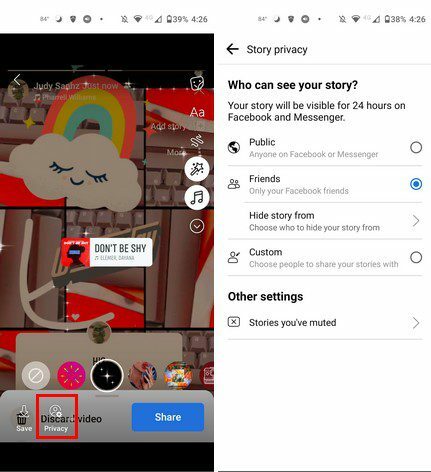
निष्कर्ष
Facebook कहानियाँ बनाने में बहुत मज़ा आ सकता है क्योंकि चुनने के लिए बहुत सारे विकल्प हैं। आपके साथ क्या हो रहा है, यह साझा करने के लिए आप वीडियो या चित्रों का उपयोग कर सकते हैं। कहानी को अनुकूलित करने के लिए आप स्टिकर, संगीत और अन्य प्रभावों का उपयोग कर सकते हैं। आपके पास चुनने के लिए बहुत सारे विकल्प हैं, आप नहीं जानते कि कहां से शुरू करें। क्या आपको लगता है कि आप बहुत सी कहानियाँ बना रहे होंगे? नीचे दी गई टिप्पणियों में अपने विचार साझा करें, और लेख को सोशल मीडिया पर दूसरों के साथ साझा करना न भूलें।